3、在外观控制框里新建一个填充。在渐变控制框中,设置此填充类型为线性渐变,角度-90度,在渐变控制条头尾出现两个滑块(渐变控制点)。在渐变控制条下方单击,建立5个新的控制点。这7个控制点的属性如下:
1.初始控制点 位置:0% C: 20% M:40% Y:100% k:0%
2.中间控制点a 位置:12.36% C: 6% M:26% Y:100% k:0%
3.中间控制点b 位置:50% 白色(White)
4.中间控制点c 位置:55% C: 20% M:40% Y:100% k:0%
5.中间控制点d 位置:58% C: 57% M:66% Y:100% k:0%
6.中间控制点e 位置:85% C: 13% M:32% Y:100% k:0%
7.终了控制点 位置:100% 白色(White)
因为Illustrator渐变色彩的默认是灰度,当你设置渐变的时候要点击色彩控制框右边的小箭头,选择CMYK颜色。
下图是中间控制点d的属性示意
图片如下:
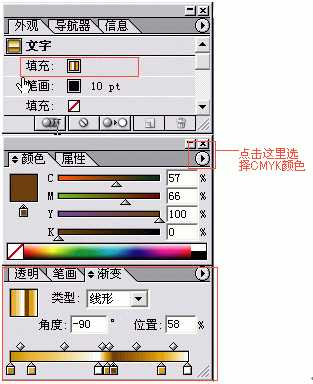
全部设置好以后效果如图
图片如下:

4、选中它,新建一个笔画,颜色为白色,笔画粗细为3.6pt。取名为“3.6”
图片如下:
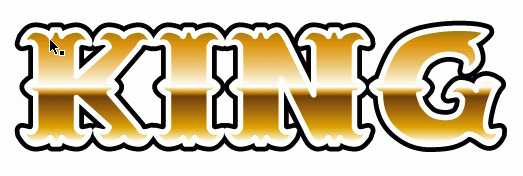
5、然后为文字添加内缘阴影。在外观控制框中选中3.6,选择主菜单的 效果-风格化-投影。投影设置如下:
图片如下:
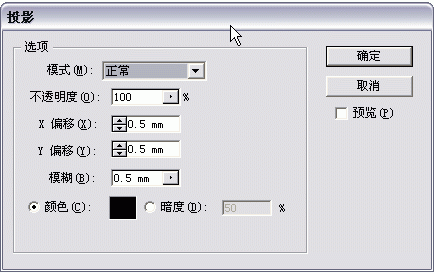
执行以后:
图片如下:




